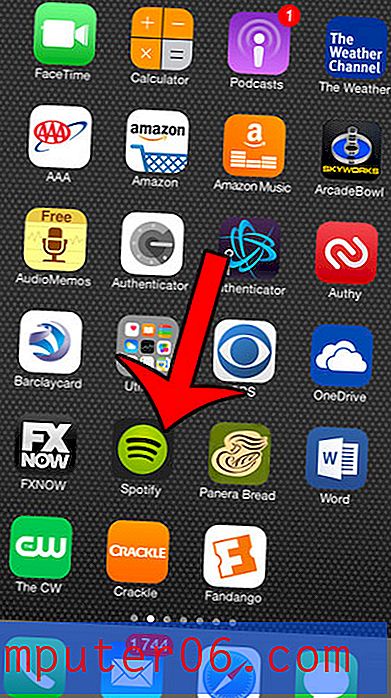Excel 2010'da Formül İçeren Hücreler Nasıl Seçilir
Microsoft Excel'de bir hata bulduğunuzda ve bu hata bir formülün parçasıysa, sorunu çözmede zorluk düzeyi büyük ölçüde değişebilir. Umarım yanlış girilmiş bir numara için tüm verileri kontrol etmek kadar basittir. Ancak maalesef sorun gidermeyi zorlaştırabilecek diğer formüllerin sonuçlarına güvenen formüllerle çalışıyor olabilirsiniz.
Bu sorunla başa çıkmanın faydalı bir yolu, çalışma sayfanızdaki formül içeren tüm hücreleri vurgulamaktır. Bu, bir hesaplama yapılan tüm hücreleri tanımlamak için hızlı bir yol sunabilir, bu da sorun giderme çabalarınıza yardımcı olabilir.
Excel 2010'da Formül İçeren Hücreleri Hızla Vurgulayın
Bu makaledeki adımlar, Excel e-tablonuzda formül içeren tüm hücreleri tanımlamanın basit bir yolunu gösterir. Bu hücrelerden birine tıklarsanız, hücrenin içindeki formül, aşağıdaki resimde olduğu gibi e-tablonun yukarısındaki Formül Çubuğunda görüntülenir.

Adım 1: Çalışma sayfanızı Excel 2010'da açın.
Adım 2: Pencerenin üst kısmındaki Ana Sayfa sekmesini tıklayın.
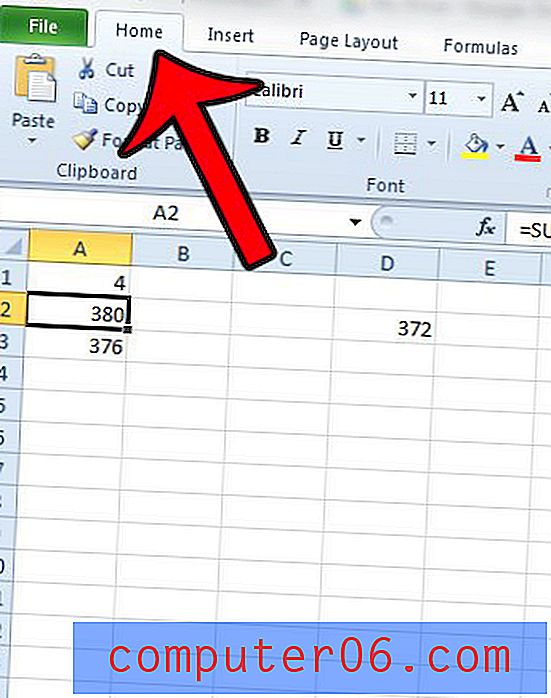
Adım 3: Office şeridinin Düzenleme bölümündeki Bul ve Seç düğmesini, ardından Formüller seçeneğini tıklatın.
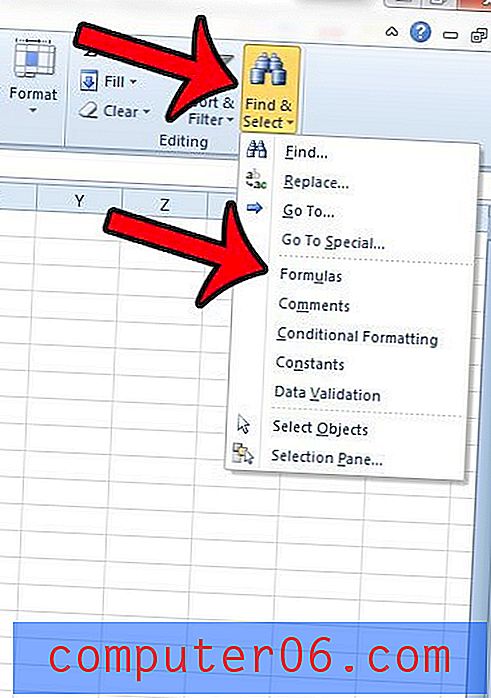
Excel e-tablodaki ilk formülü otomatik olarak seçer, ardından formül içeren hücrelerin geri kalanı mavi renkle vurgulanır. Örneğin, aşağıdaki görüntüde A2, C5 ve D2 hücrelerinin hepsi formül içerir. A2'de formül, ilk göründüğü için seçilir. Vurgulanan hücreler arasında klavyenizdeki Enter tuşuna basarak geçiş yapabilirsiniz.
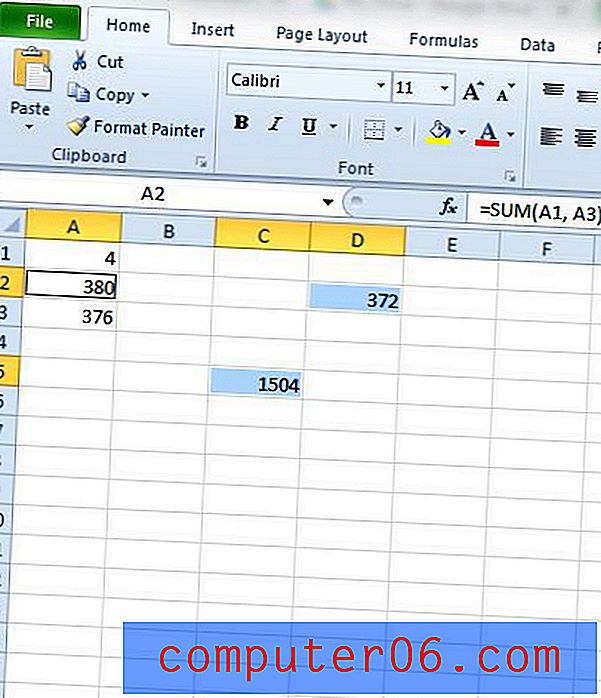
Excel 2010'daki ayarları, bu formüllerin sonuçları yerine hücrelerdeki formülleri gösterecek şekilde değiştirmek ister misiniz? Bu makale, çalışma sayfanızda formülü ve formül sonucunu gösterme arasında nasıl geçiş yapılacağını gösterecektir.